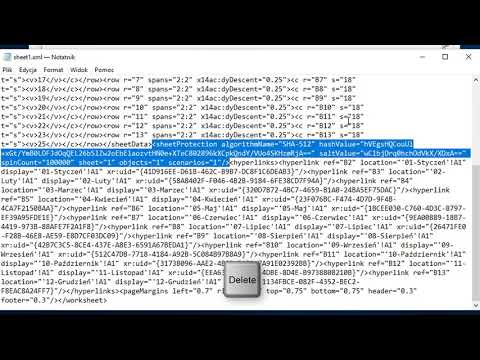
Zawartość
- Rozwiązanie 1. Usuń ochronę skoroszytu programu Excel za pomocą hasła otwarcia
- Rozwiązanie 2. Usuń ochronę skoroszytu programu Excel za pomocą hasła struktury
- Rozwiązanie 3. Usuń ochronę struktury skoroszytu programu Excel za pomocą kodu VBA
- Rozwiązanie 4. Usuń ochronę skoroszytu programu Excel za pomocą narzędzia do odzyskiwania hasła programu Excel
- Podsumowanie
Excel to jedna z najpopularniejszych aplikacji w naszym życiu biznesowym. Nic dziwnego, że w skoroszytach i arkuszach programu Excel zapisanych jest wiele poufnych danych. Program Excel zapewnia metody zabezpieczania danych, chroniąc je hasłami. Ale Excel oferuje również znacznie więcej niż tylko używanie haseł w kompletnych skoroszytach. Możesz również chronić zawartość na pojedynczych arkuszach, obszarach na arkuszach i pojedynczych komórkach. Z tego artykułu dowiesz się wszystkiego: od ochrony całych skoroszytów po pojedyncze komórki. Jeszcze lepiej: nauczysz się, jak to zrobić wyłączyć ochronę skoroszytu programu Excel z hasłem lub bez.
- Rozwiązanie 1. Usuń ochronę skoroszytu programu Excel za pomocą hasła otwarcia
- Rozwiązanie 2: Wyłącz ochronę skoroszytu programu Excel hasłem struktury
- Rozwiązanie 3. Usuń ochronę struktury skoroszytu programu Excel za pomocą kodu VBA
- Rozwiązanie 4. Usuń ochronę skoroszytu programu Excel za pomocą narzędzia do odzyskiwania hasła programu Excel
Rozwiązanie 1. Usuń ochronę skoroszytu programu Excel za pomocą hasła otwarcia
Jeśli chronisz skoroszyt za pomocą hasła, musisz wprowadzić to hasło, zanim będzie można go otworzyć. Jeśli zadajesz to pytanie, jak wyłączyć ochronę skoroszytu programu Excel, wykonaj poniższe czynności: Otwórz plik programu Excel za pomocą hasła.
1. Kliknij Plik> Informacje> Chroń skoroszyt> Szyfruj hasłem.
2. W oknie dialogowym Szyfruj dokument usuń małe czarne kropki z pola tekstowego hasła, aby ustawić je jako puste. A następnie kliknij OK.
3. Teraz plik Excel nie jest chroniony, nie będzie już pytać o hasło przy następnym otwarciu.
Rozwiązanie 2. Usuń ochronę skoroszytu programu Excel za pomocą hasła struktury
Gdy hasło chroni strukturę skoroszytu programu Excel, nie możesz zmienić struktury skoroszytu, na przykład dodać lub usunąć arkusz. Ale nadal możesz edytować dane w arkuszu. Jeśli chcesz edytować strukturę skoroszytu programu Excel, musisz najpierw wyłączyć ochronę struktury skoroszytu programu Excel.
1. Otwórz plik Excel, kliknij Recenzja, a następnie kliknij Chroń skoroszyt.

2. Wpisz poprawne hasło, aby wyłączyć ochronę skoroszytu programu Excel.
Rozwiązanie 3. Usuń ochronę struktury skoroszytu programu Excel za pomocą kodu VBA
Jednak jak otworzyć plik Excel chroniony hasłem, jeśli zapomniałeś hasła? Pliku Excela nie można usunąć, gdy jest zablokowany. Możesz najpierw odzyskać zapomniane hasło, a następnie użyć go do odblokowania pliku Excel. Oto rozwiązanie wykorzystujące kod VBA bez hasła.
1. Otwórz plik Excela, naciśnij „Alt + F11”, aby otworzyć Microsoft Visual Basic for Applications.
2. Kliknij Wstaw, wybierz Moduł.

3. Wprowadź kod VBA w module.

4. Naciśnij klawisz F5 lub kliknij przycisk Uruchom, aby go wykonać.
5. Poczekaj chwilę, aż odpowie. Gdy struktura skoroszytu nie jest chroniona, możesz ją edytować bez pytania o hasło.
Rozwiązanie 4. Usuń ochronę skoroszytu programu Excel za pomocą narzędzia do odzyskiwania hasła programu Excel
Jeśli kody VBA nie mogą skutecznie wyłączyć ochrony struktury skoroszytu programu Excel lub skoroszytu, uzyskaj pomoc dotyczącą tunera odblokowania skoroszytu, takiego jak PassFab dla programu Excel, który może pomóc w usunięciu ochrony skoroszytu / arkusza programu Excel w ciągu kilku sekund.
Oprogramowanie Excel Password Recovery firmy PassFab z powodzeniem odzyskuje hasła programu Excel. Osobiście użyłem go do odzyskania hasła do Excela. Program można pobrać bezpłatnie.
Dzięki PassFab dla programu Excel nie musisz się martwić utratą lub zapomnieniem haseł do programu Excel, ponieważ umożliwia odzyskanie otwartych haseł programu Excel i usunięcie haseł z ograniczeniami programu Excel. Usunięcie ochrony skoroszytów programu Excel stało się o wiele łatwiejsze!
Jeśli zdecydujesz się na oprogramowanie takie jak PassFab for Excel, odzyskanie haseł jest gwarantowane. Nawet jeśli hasła są zaprogramowane w taki sposób, że ludzie nie będą w stanie ich rozszyfrować, uda się to ustalić. To, czy hasło jest krótkie, czy długie i złożone, może przynieść rezultaty w ciągu kilku chwil, umożliwiając odzyskanie nawet haseł w innych językach.
Proste kroki, aby wyłączyć ochronę skoroszytu programu Excel:
Krok 1: Kliknij, aby pobrać i zainstalować PassFab dla programu Excel.
Krok 2: Kliknij „Usuń hasło ograniczające programu Excel”.

Krok 3: Kliknij przycisk „Dodaj”, aby zaimportować chroniony plik Excel.

Krok 4: Kliknij „Usuń”, aby rozpocząć usuwanie.

Teraz hasło ograniczenia programu Excel zostało usunięte i możesz wyłączyć ochronę skoroszytu programu Excel.

Oto samouczek wideo o tym, jak wyłączyć ochronę arkusza Excela bez hasła, który działa również w skoroszycie programu Excel:
PassFab for Excel pomaga również w odzyskiwaniu otwartych haseł do Excela. Jeśli zgubiłeś hasło do otwarcia pliku Excel, PassFab for Excel zapewni Ci ochronę!
Podsumowanie
Podsumowując, często osoby opuszczające firmę zabiorą ze sobą swoje hasła i będziesz potrzebować programu naprawczego, aby uzyskać dostęp do wszelkich niezbędnych programów Excel. A może po prostu nigdy nie pamiętasz kodu zabezpieczającego Excel? Nie obawiaj się, istnieje wiele rozwiązań, w tym darmowe programy, które mogą ponownie odblokować arkusz kalkulacyjny.
Bardzo przydatne może być zabezpieczenie arkuszy kalkulacyjnych hasłem, aby inne osoby nie mogły przypadkowo (lub nawet celowo) nadpisać cennych danych formuł i funkcji. Czasami jednak trzeba zabezpieczyć niektóre komórki, ale zezwolić innym użytkownikom na dostęp i edytowanie innych komórek w tym samym arkuszu kalkulacyjnym. Na pierwszy rzut oka wydaje się to mało prawdopodobne, ale w rzeczywistości jest to bardzo łatwe do osiągnięcia.



